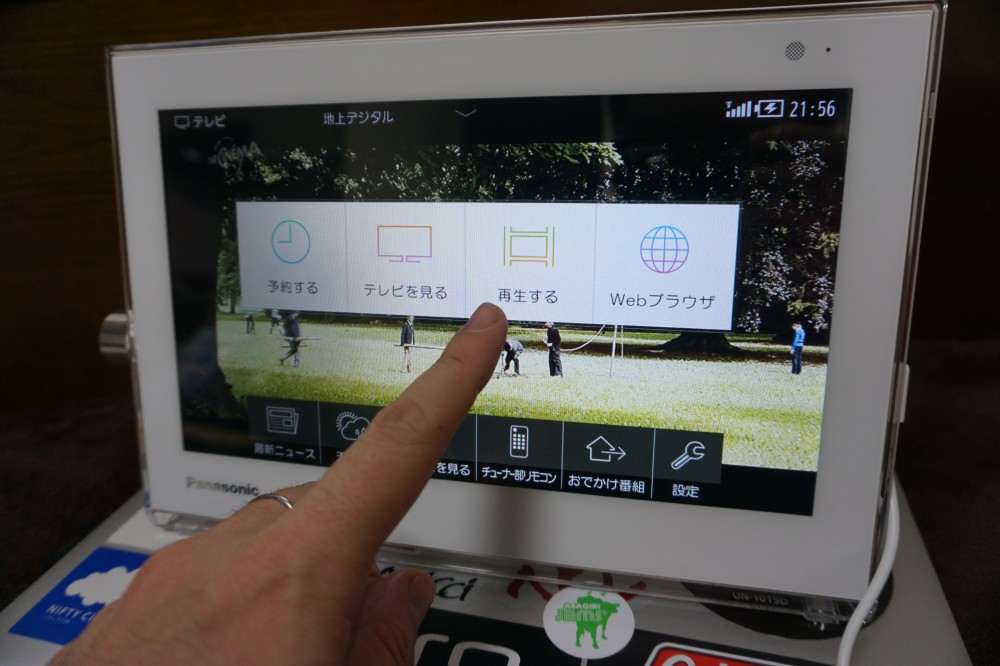
どうもみなさま、おはこんばんちわ!アリマックスです。
先日から、お試しキャンペーンで「プライベート・ビエラ」をお借りしているのですが、今回は番組録画について書こうと思います。
前回の記事
お試しキャンペーンで「プライベート・ビエラ」を使ってみた【開封 設置編】 | ガジェとろ
プライベート・ビエラの録画は超簡単
プライベート・ビエラの録画は超簡単!
録画予約を未だにマスターできない母から毎回録画を頼まれていますが、これならうちの母も絶対録画予約できると思います。
まずホーム画面で時計マークの「予約する」をタップ。
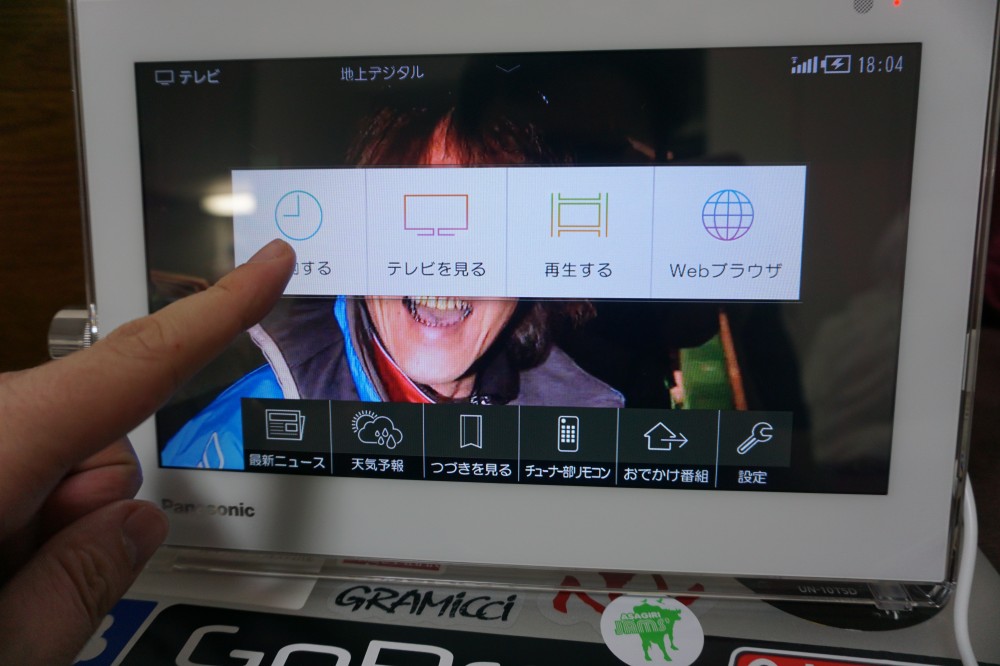
すると番組表が出て行きます。上のタブは放送局で左のタブは日付、スクロールバーをスクロールすると時間を変えることができます。

録画したい番組をタップすると詳細へ。
予約方法は1回だけ予約するか、毎週予約するか、平日予約するか、土日予約するか、毎日予約するかから選ぶことができます。
わたしは今回は毎週予約するを選択しました。
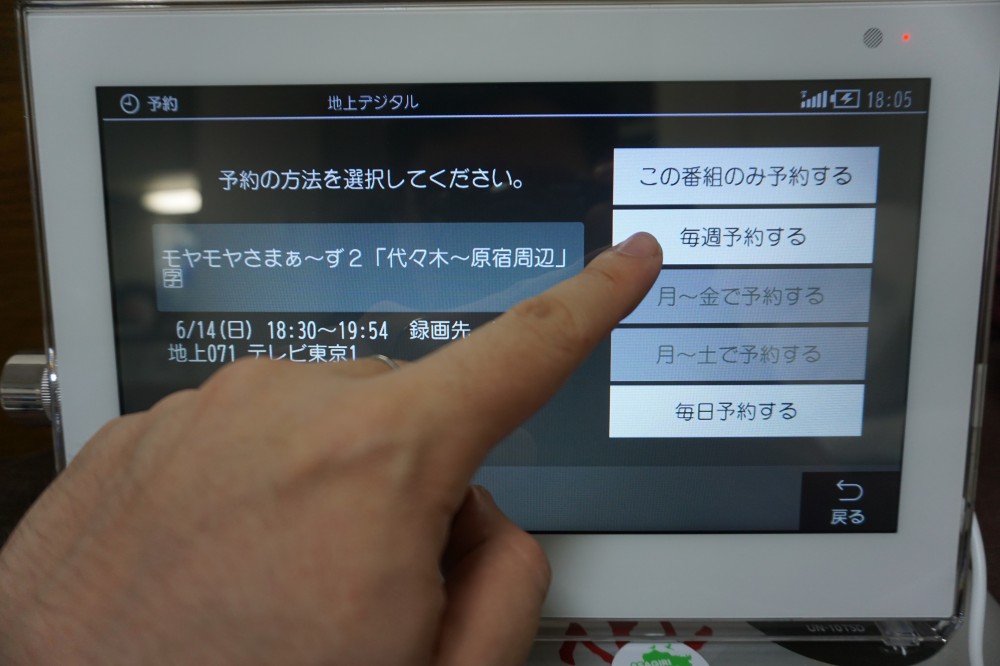
初期設定がしっかりできていれば、このあとは本体の電源落としていても、他の番組を視聴中でも、無事に録画が終了しているはずです。
プライベートビエラには、内臓HDDが500GB搭載されていて結構これだけで、最大675時間の録画ができるそうです。
そんなんじゃまだまだ足りないよって方もご安心ください。別売りのUSBHDDをつなげて拡張することができます。
それでは録画終了時間になったら、ちゃんと録画がされているか確認してみましょう。
ホーム画面から再生するをタップ。
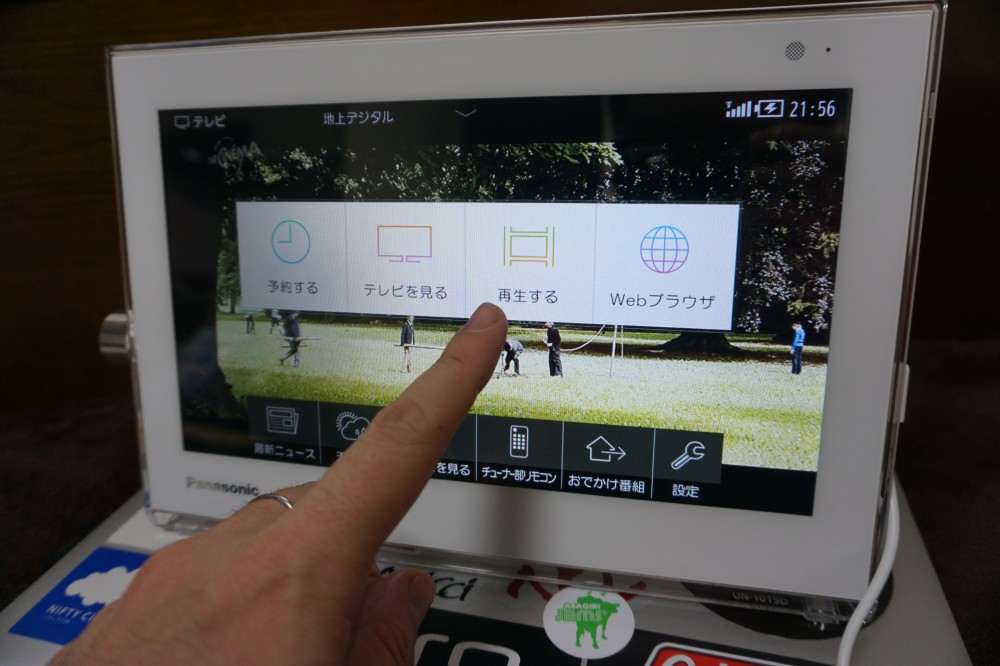
リストの中に録画した動画が入っているはずです。
溜まってきたら、未視聴やジャンルなどで確認することもできます。
うおおおお!ちゃんと録画されているよ感動!こんなに簡単でいいのか!
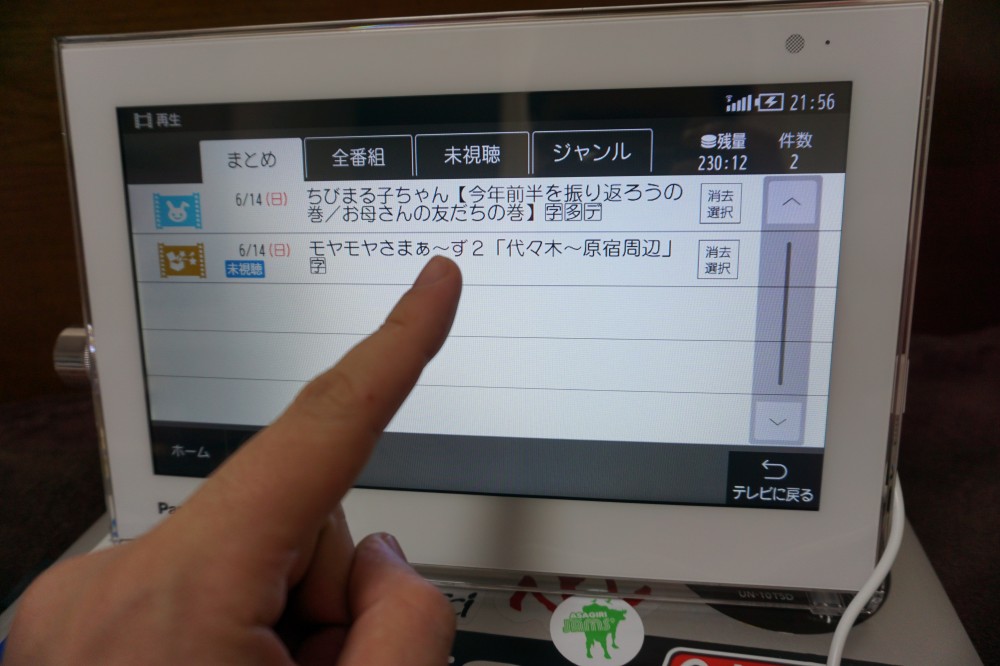
せっかくだから録画した番組は、キッチンで洗い物をしながら見ることにしました。
プライベートビエラは防水なので、キッチンで万が一水がかかったり、濡れた手で触ってしまっても問題ありません。
いやー好きなTVを見ながらだと洗い物もはかどりますね!

まとめ
本日はプライベート・ビエラをお試しで使ってみた【録画編】をお伝えいたしました。
録画も視聴も簡単で、内臓HDDに最大600時間も録画できるプライベート・ビエラ、モニターとしてではなく実際に欲しくなってきちゃいましたね…。
次回はさらにプライベート・ビエラの魅力的な部分に迫ってみたいと思います。
何か感じる事があればSNSでシェアやフォローをしていただいてコメントをいただけるとありがたいです。以上アリマックスでした!
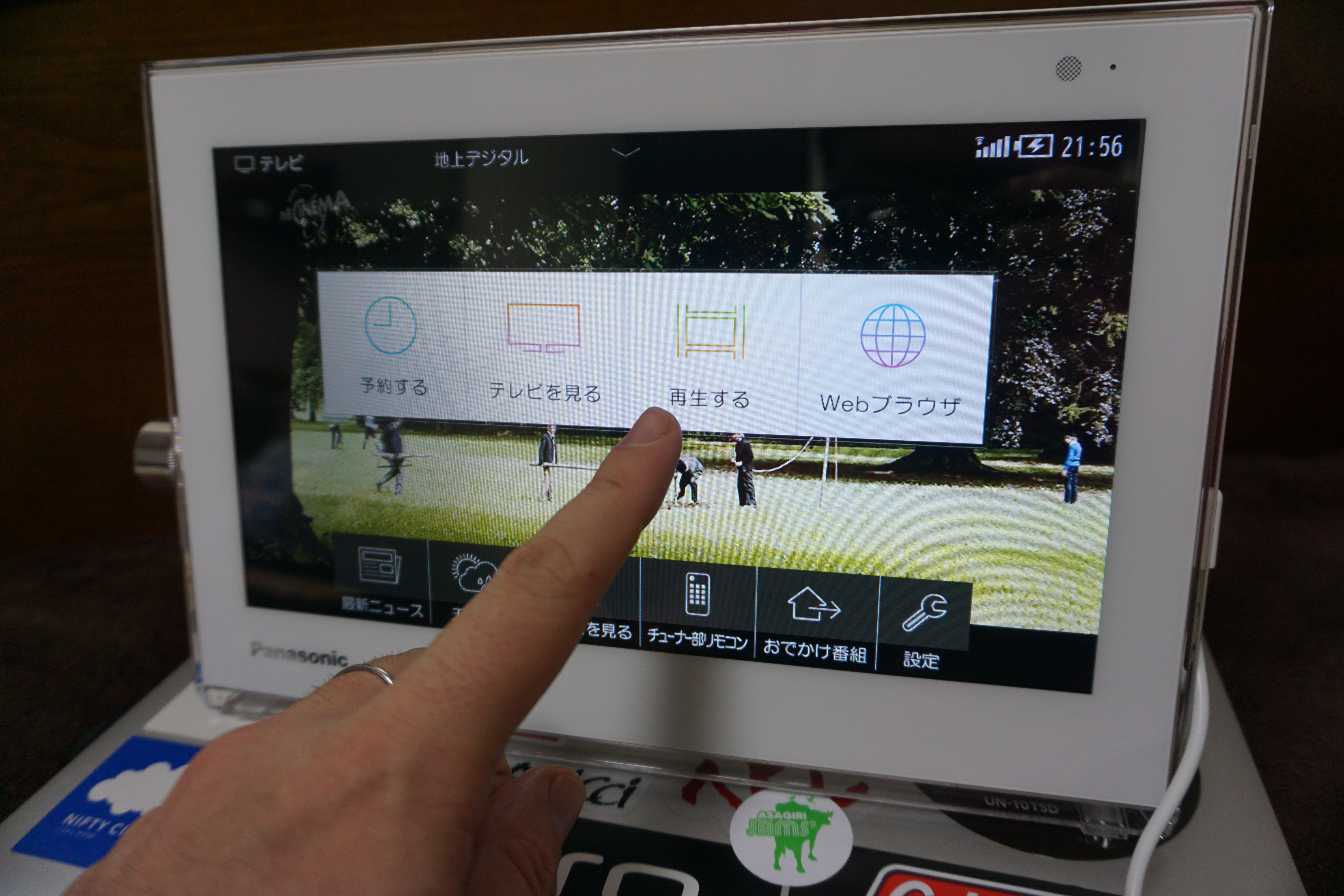



コメント
[…] お試しキャンペーンで「プライベート・ビエラ」を使ってみた【録画編】 […]